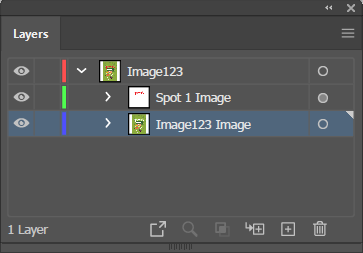本節では、ラスター対応のイメージを、スポット カラーを持つファイルをプリントするための準備について説明します。Adobe Photoshop では、プリント ジョブの白または光沢エレメントを定義するスポット チャンネルを作成することができます。スポットチャンネルは、Spot1 と Spot2 の 2 つが用意されています。一般的に、Spot1 データはホワイト エリアを定義するために、 Spot2 データはワニス/光沢エリアを定義するために使用されます。
イメージに複数のスポット エレメントを含めることができますが、エレメントごとに同一スポット チャンネルになければならないので、不透明度レベルも同一でなければなりません。そのようになっていない場合、ONYX Thriveで、保存された文書はセパレーション ファイルとして処理されます。スポット データの作成に必要な作業が RGB よりも簡単なため、CMYK が優先されるイメージ モードとなっています。
[Quality (高品質) -Layered (レイヤ)] プリント モードに設定された ONYX 用紙プロファイル (用紙モデル) を入手またはインポートします。用紙プロファイルは、弊社のウェブサイトからダウンロードできます:https://graphiplaza.cpp.canon
スポット チャンネルの作成機能を持つものであれば、Adobe Photoshop 以外のラスタ ベースのイメージ編集アプリケーションを使用することもできます。
次の手順に従って、スポット チャンネル レイヤを作成します。
この例で使用するイメージ ファイルは、説明のためのものです。テキストを使用する作業で最適な結果を得るには、 Adobe Illustrator などのベクタ ベースのプログラムを使用することをお勧めします。
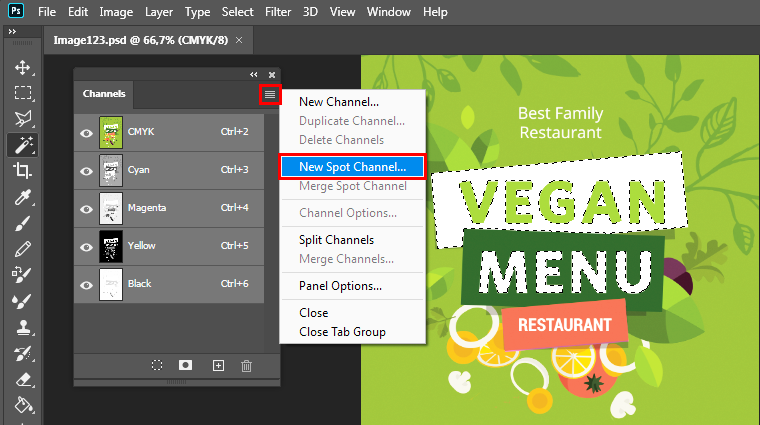
名前 – このスポット チャンネル レイヤには、Spot1 または Spot2 という名前を付けます。これは、ファイルの作成で最も重要なことです。チャンネルに名を割り当てたことで、ONYX RIP-Queue は、スポット チャンネルへの出力が必要なデータを RIP-Queue で判断することができます。Spot1 は白、Spot2 はワニス/光沢データ用として割り当てられています。
[ソリディティ] – ソリディティを 10% に設定します。
色見本をダブルクリックして、[カラー] を編集します。このカラーは、デザインが見やすくなる任意の値に設定できます。白は見分けがつきにくいことを憶えておいてください。
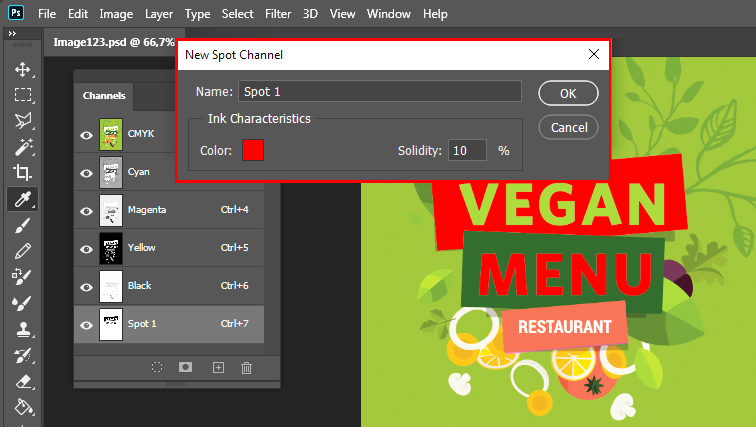
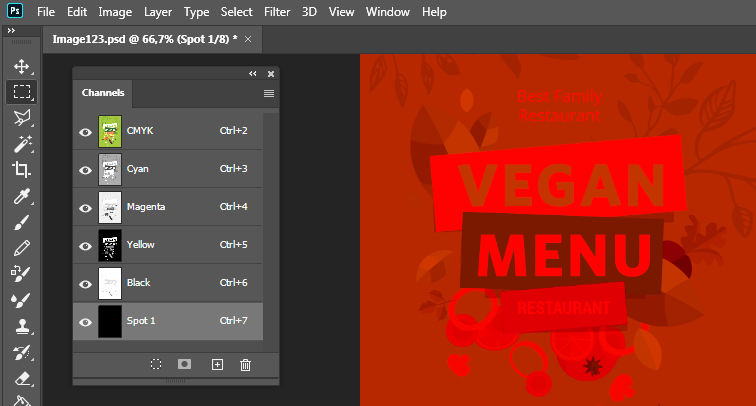
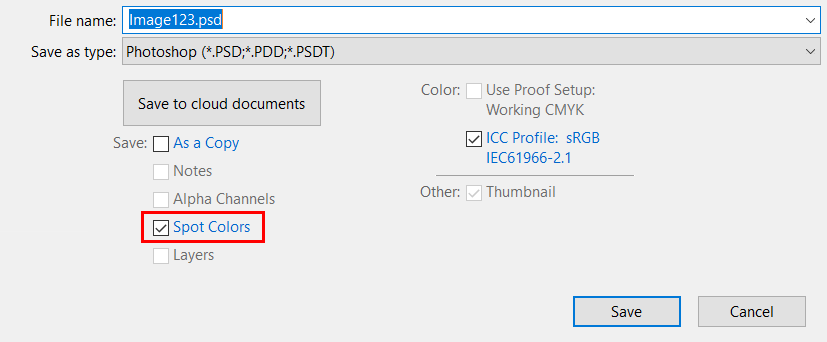 スポット オプションとともに保存
スポット オプションとともに保存このファイルを Illustrator などのベクタ ベースのプログラムで使用する場合、.PSD ファイルとして保存し、すべてのチャンネル情報が引き継がれるようにします。.PSD として Adobe Illustrator にエクスポートすると、このデータがイメージ データの上に表示されます。これは、正常なフォーマット プロトコルです。Adobe Illustratorで画像を取り込んだ後は、必ず画像を埋め込んでください。